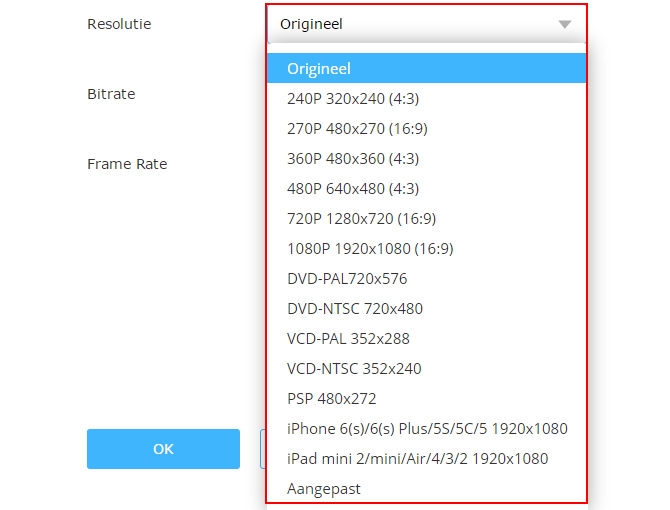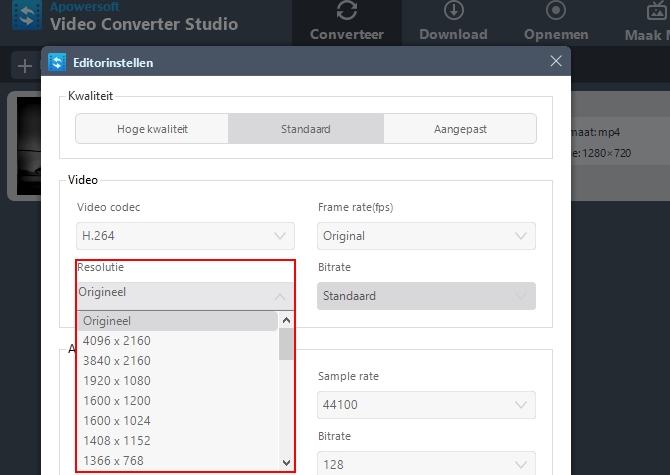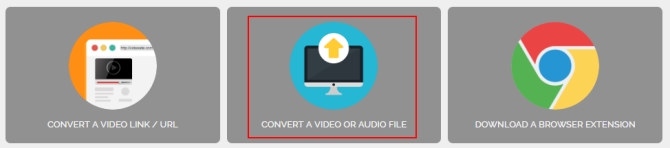In de moderne tijd waarin we leven, is het voor ons eenvoudig om video’s met hoge resolutie te verkrijgen via het internet of gewoon door high-tec videocamera’s te gebruiken. In de meeste gevallen hebben we echter geen hoge resolutie nodig omdat verschillende apparaten verschillende eisen hebben. Hetzelfde als het idee dat we meestal geen lagere resolutie nodig hebben omdat er apparaten zijn die ook hogere resoluties nodig hebben. Dit betekent dat we videoresolutie moeten converteren als we een bevredigend beeld willen bereiken voor onze video. Het kan eenvoudig worden gedaan door gewoon één van de converters te gebruiken die we hieronder aanbevelen.
3 Videoresolutie- Converters
Hier volgt een kort overzicht van de drie beste videoresolution-converters die u kunt gebruiken om de juiste resolutie voor uw apparaat te verkrijgen.
Video Grabber
Dit is een webgebaseerde applicatie die gebruikt wordt voor het gratis online downloaden van video’s. Het is een eenvoudig te gebruiken hulpmiddel dat u alleen zal vragen om de link te kopiëren en te plakken in het URL-vak. Daarnaast komt het een met een conversiefunctie onder het tabblad “Video Converteren”. Van daaruit kunt u een bestand naar elk gewenst formaat converteren. Bovendien kunt u in hetzelfde tabblad, een knop met “Instellingen” vinden waarmee u een aantal instellingen van de video kunt aanpassen, zoals het veranderen van de videoresolutie In dit geval, kan Video Grabber ook beschouwd worden als een gratis videoresolutie converter.
- Om de resolutie te veranderen met het gebruik van dit hulpmiddel, kunt u klikken op “Bestanden Selecteren om te Converteren” op het tabblad “Video Converteren” en dan het bestand kiezen dat u wilt bewerken uit de maplocatie van de computer.
- Klik vervolgens op “Instellingen” en ga naar beneden naar “Resolutie”. Kies de resolutie die u wilt gebruiken en klik op “OK”. Kies het bestandsformaat en klik op de knop “Converteren” om het op te slaan naar de computer.
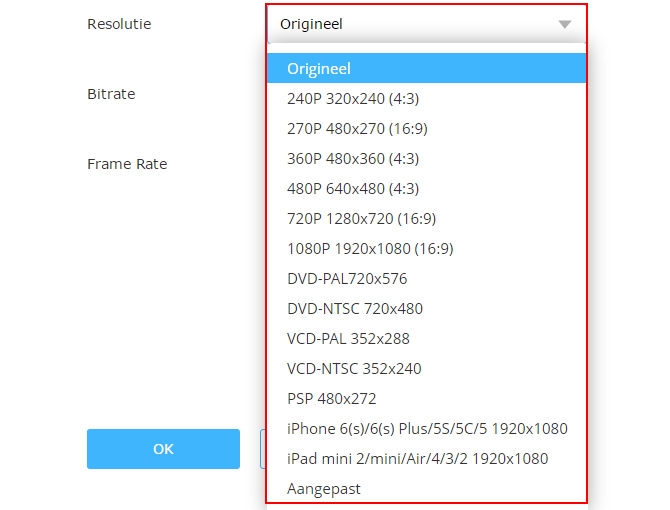
- Daarnaast kan dit hulpmiddel ook nuttig zijn bij het opnemen van het scherm van uw PC door gewoon het derde tabblad te bladeren – het tabblad “Scherm Opnemen”.
Voordelen:
- Dit hulpmiddel is gratis en eenvoudig te bedienen.
- Het vereist geen enkele registratie.
- Het komt met veel handige functies die andere gratis online hulpmiddelen niet hebben.
Nadelen:
- Kan niet worden gebruikt zonder internetverbinding.
- Kan niet de resolutie voor meerdere bestanden tegelijk veranderen.
Video Converter Studio
Een andere geweldige videoresolutie-converter die sterk wordt aanbevolen is Video Converter Studio. Dit hulpmiddel is ontworpen om bestanden van het ene formaat naar het andere te converteren. Het heeft ook een functie voor het veranderen van de instellingen van de video’s met inbegrip van hun resoluties. Dit hulpmiddel kan de resolutie veranderen van meer dan één bestand tegelijk. Alles wat u hoeft te doen is deze allemaal in te voegen in het hulpmiddel en ze op te slaan met dezelfde resolutie. Hieronder volgen de gedetailleerde stappen.
- Download de applicatie door op onderstaande knop te drukken. Na het downloaden, installeer en lanceer het op uw computer.
- Klik op de knop “Bestanden Toevoegen” om de bestanden toe te voegen die u wilt bewerken.
- Klik op “Instellingen” en zoek naar “Resolutie”. Ga naar beneden en kies uw gewenste resolutie.
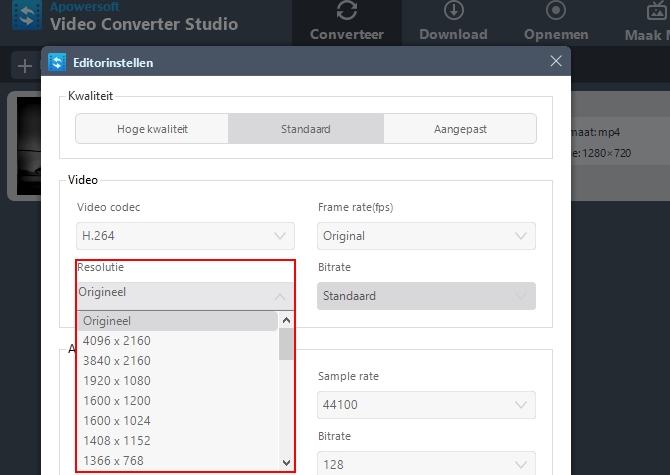
- Klik op “OK”, kies het bestandsformaat en klik op de knop “Converteren” om het op te slaan naar uw computer.
Daarnaast, is dit bureaubladprogramma ook goed voor het downloaden van video’s van sites voor het delen van online video. Onder het tabblad “Downloaden” kunt u de URL van de video kopiëren en plakken. Bovendien kan het u ook helpen om het scherm van uw computer op te nemen in het geval dat u een demovideo maakt. Het zal u ook helpen bij het maken van een visuele presentatie onder het tabblad “MV Maken”.
Voordelen:
- Het heeft een zeer gebruiksvriendelijke interface.
- Het kan meerdere bestanden tegelijk converteren.
- Dit hulpmiddel kan gebruikt worden zonder internetverbinding.
- Snel, en altijd geactualiseerd.
- Het kan converteren, downloaden en opnemen.
- Het heeft een ingebouwde speler.
Nadelen:
- Na de proefdagen vereist het betaling.
OnlineVideoConverter
Een ander online hulpmiddel dat u kunt gebruiken is Online Video Converter. Dit is een ander gratis online hulpmiddel dat gemaakt is met als doel bestanden te converteren. Daarnaast, geeft het gebruikers ook de mogelijkheid om de videoresolutie te bewerken. Het converteren van bestanden gaat op drie manieren. De eerste is door het kopiëren en plakken van de videolink op de site, de tweede is door een bestand te bladeren van de computer en de derde is door een Google-extensie. Als uw doel voor conversie het veranderen van de resolutie is, moet u de tweede optie kiezen.
Hier volg hoe de videoresolutie van de video te converteren:
- Klik op het tabblad “Video-of Audiobestand Converteren” en klik op “Bestand Selecteren of Neerzetten” om het bestand te bladeren van uw PC.
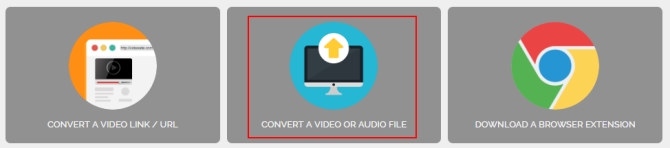
- Kies het bestand en klik op het gewenste formaat dat u wilt gebruiken. Klik op “Meer Instellingen” en kies de resolutie die u nodig hebt.
- Klik op de “Start” knop om te converteren. Eenmaal gedaan, klik op de knop “Downloaden” om het bestand op te slaan op uw computer.
Voordelen:
- Het hulpmiddel is gratis.
- Het heeft veel manieren voor conversie.
- Het is eenvoudig te hanteren.
Nadelen:
- Het kan niet worden gebruikt wanneer er geen internetverbinding is.
- Het uploaden van bestanden is zeer langzaam.
- Het converteren is erg traag vooral voor hoge resolutie.
- Naast de conversie, geen andere nuttige functies.
Conclusie
Samengevat zijn dit de beste hulpmiddelen die u kunt gebruiken voor het veranderen van de resolutie van uw video. De drie bovengenoemde hulpmiddelen zijn allemaal erg effectief. Het is echter zeer duidelijk dat tussen deze drie, Video Converter Studio de beste videoresolutie-converter is om te gebruiken vanwege zijn geweldige functies die u in de toekomst kunt gebruiken.